AD Sound Tools是一款专业的音波记录工具。记录音波久友下载站小编为你推荐AD Sound Tools。安装完成后,您可以调出主窗口以浏览功能集。大多数功能一目了然,可以防止您在界面上浪费太多时间。有两个示波器以及两个频谱分析仪,以帮助查看传入声音的波形。该窗口还包含用于生成声音以及配置播放和录音机设备的控件。也可以通过默认的Windows配置(可从“选项”菜单访问)完成此操作,并且可以将媒体设备挂接到您的计算机上(这些设备可以是播放设备或录像机)。所有传入的音频都显示在频谱分析仪中,其他两个面板代表示波器,使您可以更好地查看产生的声音。通过这组功能可以获得三种类型的效果,例如正弦波,白噪声和短脉冲。
安装方式:
1.双击安装程序以输入软件许可协议,选中[我接受协议]选项,然后继续进行下一个安装。
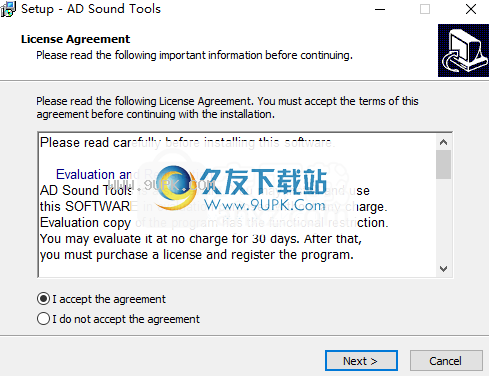
2.阅读软件的重要信息,然后进行下一个安装。
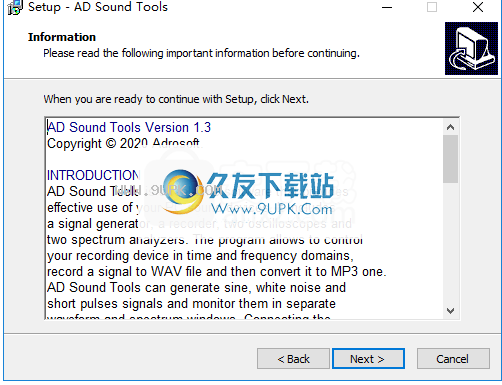
3.选择安装位置,可以选择默认的C:\ Program Files(x86)\ AD Sound Tools。

4.选择开始菜单文件夹,用户可以选择默认的AD声音工具。
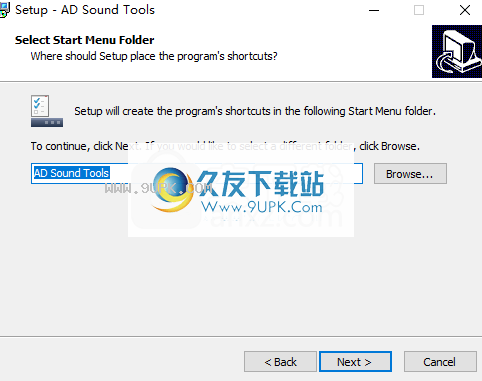
5.选择其他任务,然后选中选项创建桌面图标以创建桌面快捷方式图标。
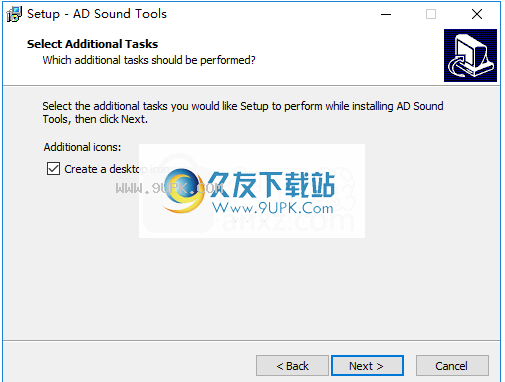
6.准备安装,单击[安装]开始安装。

7.弹出以下AD Sound Tools安装成功窗口,单击[完成]以完成安装。
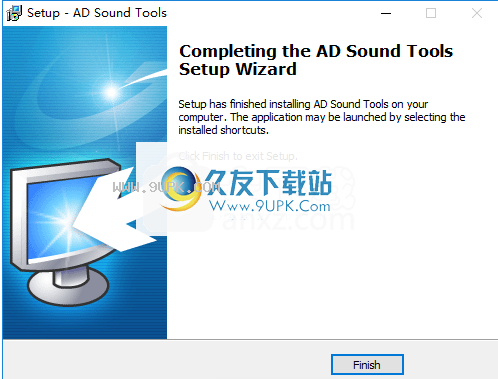
软件功能:
时域和频域中的实时信号控制
产生功能:正弦,白噪声,短脉冲
录制到WAV文件并转换为MP3
用于发生器和记录设备的独立示波器和频谱分析仪
使用正弦扫描,可选的白噪声和短脉冲频率响应评估
声音干扰测试
麦克风定位测试
频谱平均功能
将频谱数据另存为文本CSV文件和Windows位图
软件特色:
通过两个示波器和频谱分析仪面板,声音发生器等连接您的音频设备,以进行播放和录制。
您生成的声音类型带有一组对应的控件来处理频率,偏移和宽度。此外,您可以调节通用,发生器和录音设备的音频频率。
了检查所连接的媒体设备是否正常运行并传输声音,可以运行正弦扫描测试。测试整个正弦频率范围并实时显示结果。
可以执行类似的测试,即频谱平均功能。麦克风本地化测试窗口中提供了更多详细信息。录制的声音默认情况下另存为WAV,但可以转换为MP3。测试生成的波形保存为BMP文件。
考虑到所有因素,我们可以说AD Sound Tools绝对是可靠的音频处理应用程序。它提供生成的和传入的音频的精确实时显示,并且可以生成,保存声音并将其转换为MP3。
使用说明:
频谱平均功能
频谱平均功能可以平滑频谱数据中的随机偏差,尤其是在产生白噪声时。此功能提高了测量的准确性和可重复性。
发生器频谱(白噪声)和相关记录设备信号的样本

238个样品的平均光谱
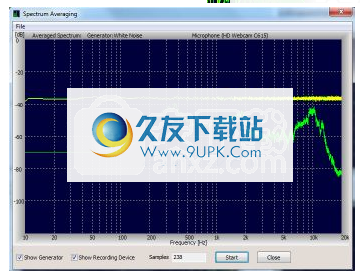
如何平均频谱
•单击“测试”菜单的“频谱平均功能”项目。
•单击开始/停止按钮,并累积一些频谱样本。
•单击“停止/开始”按钮停止平均。
您可以将平均频谱另存为文本CSV文件和Windows位图。
•单击“文件”菜单中的“另存为Windows位图(* .bmp)”项,以将平均光谱另存为位图文件。
•单击“文件”菜单的“另存为文本文件(* .csv)”项,将平均光谱另存为文本CSV文件。
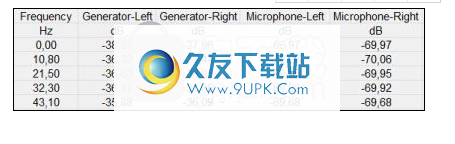
声音干扰测试
您可以轻松观察到声音干扰现象。
要实现此测试,您需要两个扬声器(左右)和一个麦克风。
根据连接B(声音传输)配置声音设备:
Generator®播放设备®Speaker®麦克风®录音设备。
将扬声器分开一定距离,然后将麦克风放在连接线的中间
演讲者
•打开播放设备(扬声器)。
•单击正弦单选按钮。
•打开录音设备(麦克风)。
•设置播放设备的输出音量。
•将左右声道之间的频率差设置得较小,例如950和1000 Hz。

正弦扫描测试
此测试旨在评估连接到计算机的声音设备的频率响应。
因此,程序将发生器的频率设置为0到20 kHz。信号通过播放设备(可选的扬声器,麦克风或外部声音设备)(连接到A,B,C)到达记录设备。该程序将测量音响设备在当前频率下的响应。每个频率变化都会引起一些瞬态过程,因此只有经过一定的时间延迟后,才能可靠地测量频率分量的幅度。因此,正弦扫描测试大约需要2-3分钟。
如何做正弦扫描测试
•打播放设备。
“选项”菜单上的“记录设备”项以启用记录设备的测试并将其级别设置为100%(推荐)。
•打开录音提示(麦克风,线路输入,立体声混音等)。
•单击正弦单选按钮。
•设置播放设备的输出音量。使用“输出音量”滑块更改正弦频率。检查音量是否足以被录音设备检测到,并且不要太大声地打扰您。
•单击“测试”菜单中的“正弦扫描测试”项目以打开“正弦扫描”窗口。
•单击开始按钮开始测试
例
连接B:发生器播放设备-耳塞式耳机-麦克风录音设备连接

C:发生器回放设备-RC高通滤波器记录设备(线路输入)
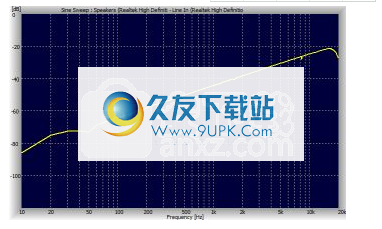
您可以将频率响应数据保存到文本CSV文件和Windows位图。
•单击文件菜单中的另存为文本文件(* .csv)项目,将频率响应数据保存到文本CSV文件中。
•单击“文件”菜单中的“另存为Windows位图(* .bmp)”项,将频率响应曲线另存为Windows位图文件。
麦克风定位测试
如果您知道收信号Δt和声速c之间的时间延迟,该测试演示了如何知道声音接收器(麦克风)相对于两个相同声源(扬声器)的距离X。
您需要两个扬声器(左右)和一个麦克风。
根据连接B(声音传输)配置声音设备。 Generator®播放设备®Speaker®麦克风®录音设备。
•将两个相同的扬声器面对面放置一定距离,并将麦克风放在连接它们的线的中间。
•打开播放设备(扬声器)。
•单击“短脉冲”单选按钮。
•打开录音设备(麦克风)。
•设置播放设备的输出音量。如果扬声器发出的声音和麦克风的灵敏度足够,您将在记录设备的示波器上检测到两个单独的脉冲。
•单击“测试”菜单中的“麦克风本地化测试”项目以打开“麦克风本地化测试”面板。
•输入声音的速度c,以m / s为单位。
•沿着连接扬声器的线移动麦克风,并监视从中间位置算出的距离X。
•单击“关闭”按钮以关闭“麦克风本地化测试”面板。
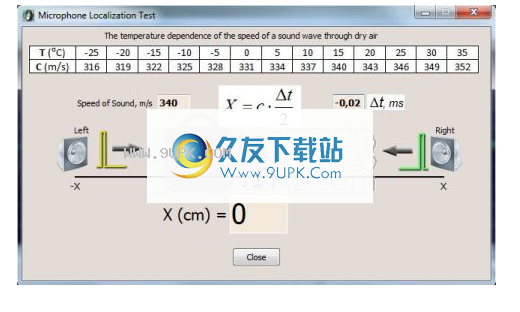




![Audacity 2.1.2免安装版[多轨音频编辑录制工具]](http://pic.9upk.com/soft/UploadPic/2013-9/20139213501727040.gif)

 达人时代 1.2安卓版
达人时代 1.2安卓版 岁宝众包 1.1.0安卓版
岁宝众包 1.1.0安卓版 万创中国 0.6.7安卓版
万创中国 0.6.7安卓版 神行工程师 2.2.1安卓版
神行工程师 2.2.1安卓版 闪蝠众包 1.0.0安卓版
闪蝠众包 1.0.0安卓版 袋鼠快送 01.00.0004安卓版
袋鼠快送 01.00.0004安卓版 众创平台 1.0.0安卓版
众创平台 1.0.0安卓版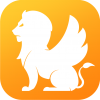 可以可以 1.14安卓版
可以可以 1.14安卓版 花生艺术 1.0安卓版
花生艺术 1.0安卓版 快码众包 2.0.0安卓版
快码众包 2.0.0安卓版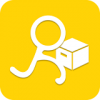 跑男众包 1.0.20安卓版
跑男众包 1.0.20安卓版 好哇众包 1.4安卓版
好哇众包 1.4安卓版 midiEditor是一款实用的音乐编辑工具,MIDI文件不包含流媒体信息,文件体积较小,音质也相当不错!
软件介绍:
是一个免费的MIDI编辑器,支持Windows和Linux操作系统。软件全部使用C++和QT编写,并且使用RTMidi连接到输...
midiEditor是一款实用的音乐编辑工具,MIDI文件不包含流媒体信息,文件体积较小,音质也相当不错!
软件介绍:
是一个免费的MIDI编辑器,支持Windows和Linux操作系统。软件全部使用C++和QT编写,并且使用RTMidi连接到输...  红苹果MP3音频录音机是一款专业的电脑音频录音软件,功能强大,性能实用,拥有多种录音源。可以为用户提供不同的组合录音效果,是电脑录音软件里面性能很强的存在了。
使用方法:
1、下载解压,双击exe文件打开软件;
2...
红苹果MP3音频录音机是一款专业的电脑音频录音软件,功能强大,性能实用,拥有多种录音源。可以为用户提供不同的组合录音效果,是电脑录音软件里面性能很强的存在了。
使用方法:
1、下载解压,双击exe文件打开软件;
2...  Virtual DJ Studio是一款用于实时DJ表演的MP3混音器,有了它,你就可以任意混合MP3文件,运用多声卡,独立调节每个文件的音调和音速,这块软件还包含了一个10波段的图形化的平衡器,支持所有的音频插件,还有更多的用于DJ的工具 。
Virtual DJ Studio是一款用于实时DJ表演的MP3混音器,有了它,你就可以任意混合MP3文件,运用多声卡,独立调节每个文件的音调和音速,这块软件还包含了一个10波段的图形化的平衡器,支持所有的音频插件,还有更多的用于DJ的工具 。  DJ Mixer Professional是一款专业级DJ混音软件,它可以创造极具震憾力的音乐、模拟制作专业混音效果。有了DJ Mixer Professional不需要去夜店就可以嗨起来!
基本简介:
它可自动混音播放,并支持 MIDI 控制,也支...
DJ Mixer Professional是一款专业级DJ混音软件,它可以创造极具震憾力的音乐、模拟制作专业混音效果。有了DJ Mixer Professional不需要去夜店就可以嗨起来!
基本简介:
它可自动混音播放,并支持 MIDI 控制,也支...  小铁屋K歌伴侣是一款功能实用强大的音效处理软件,内置多种音效资源帮助你自由定制你想要的声音效果,多频声卡处理,原创的处理过程,喜欢的朋友快点来下载小铁屋K歌伴侣使用吧!
应用介绍:
小铁屋K歌伴侣(网络k歌软件)是一...
小铁屋K歌伴侣是一款功能实用强大的音效处理软件,内置多种音效资源帮助你自由定制你想要的声音效果,多频声卡处理,原创的处理过程,喜欢的朋友快点来下载小铁屋K歌伴侣使用吧!
应用介绍:
小铁屋K歌伴侣(网络k歌软件)是一...  QQ2017
QQ2017 微信电脑版
微信电脑版 阿里旺旺
阿里旺旺 搜狗拼音
搜狗拼音 百度拼音
百度拼音 极品五笔
极品五笔 百度杀毒
百度杀毒 360杀毒
360杀毒 360安全卫士
360安全卫士 谷歌浏览器
谷歌浏览器 360浏览器
360浏览器 搜狗浏览器
搜狗浏览器 迅雷9
迅雷9 IDM下载器
IDM下载器 维棠flv
维棠flv 微软运行库
微软运行库 Winrar压缩
Winrar压缩 驱动精灵
驱动精灵